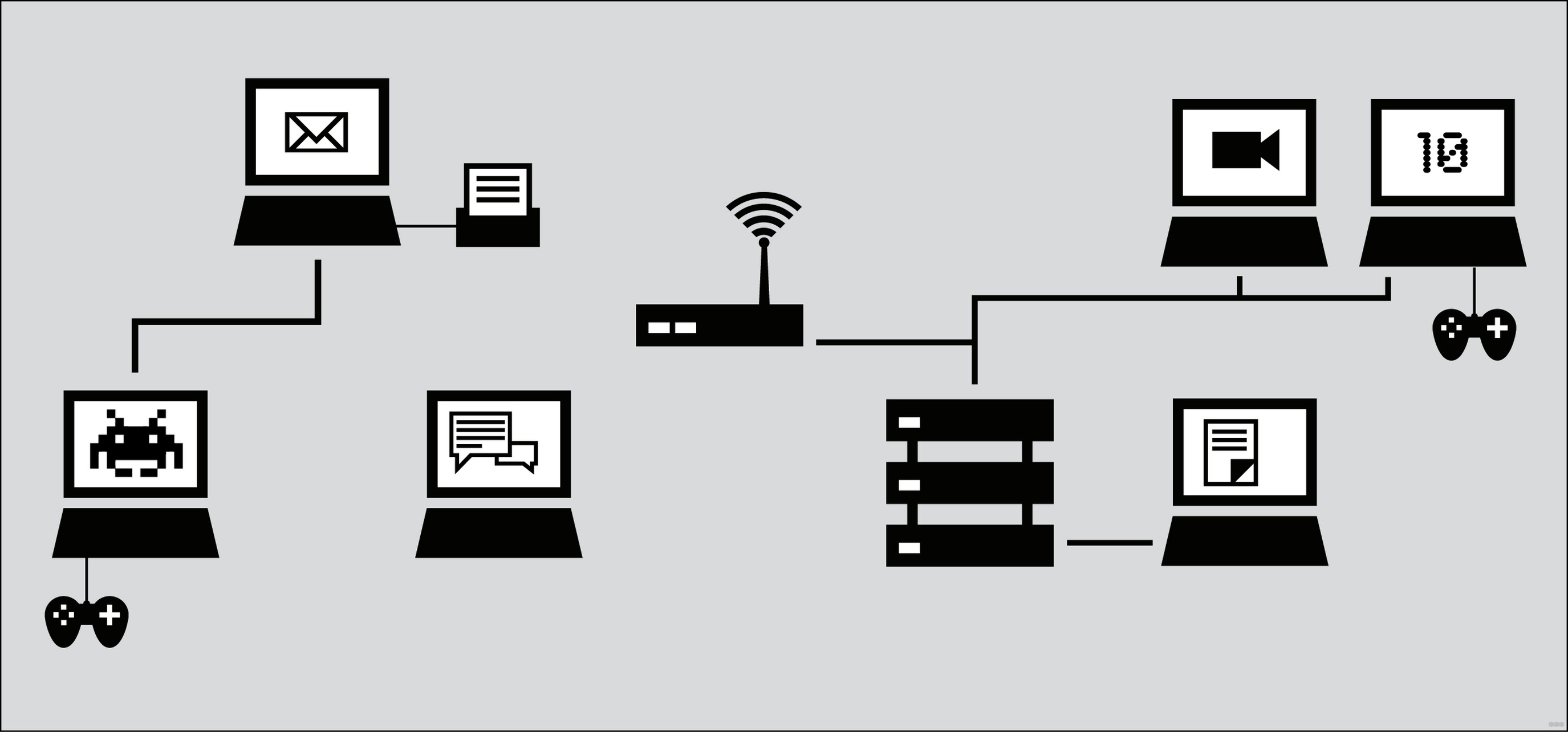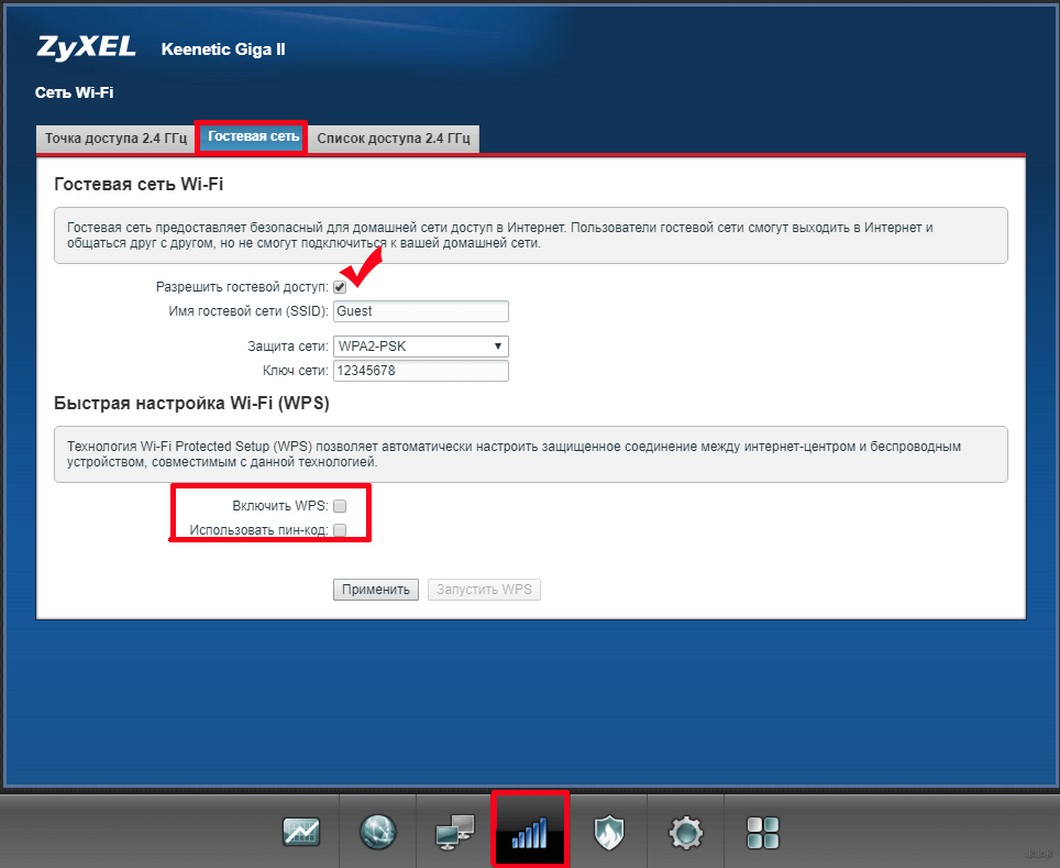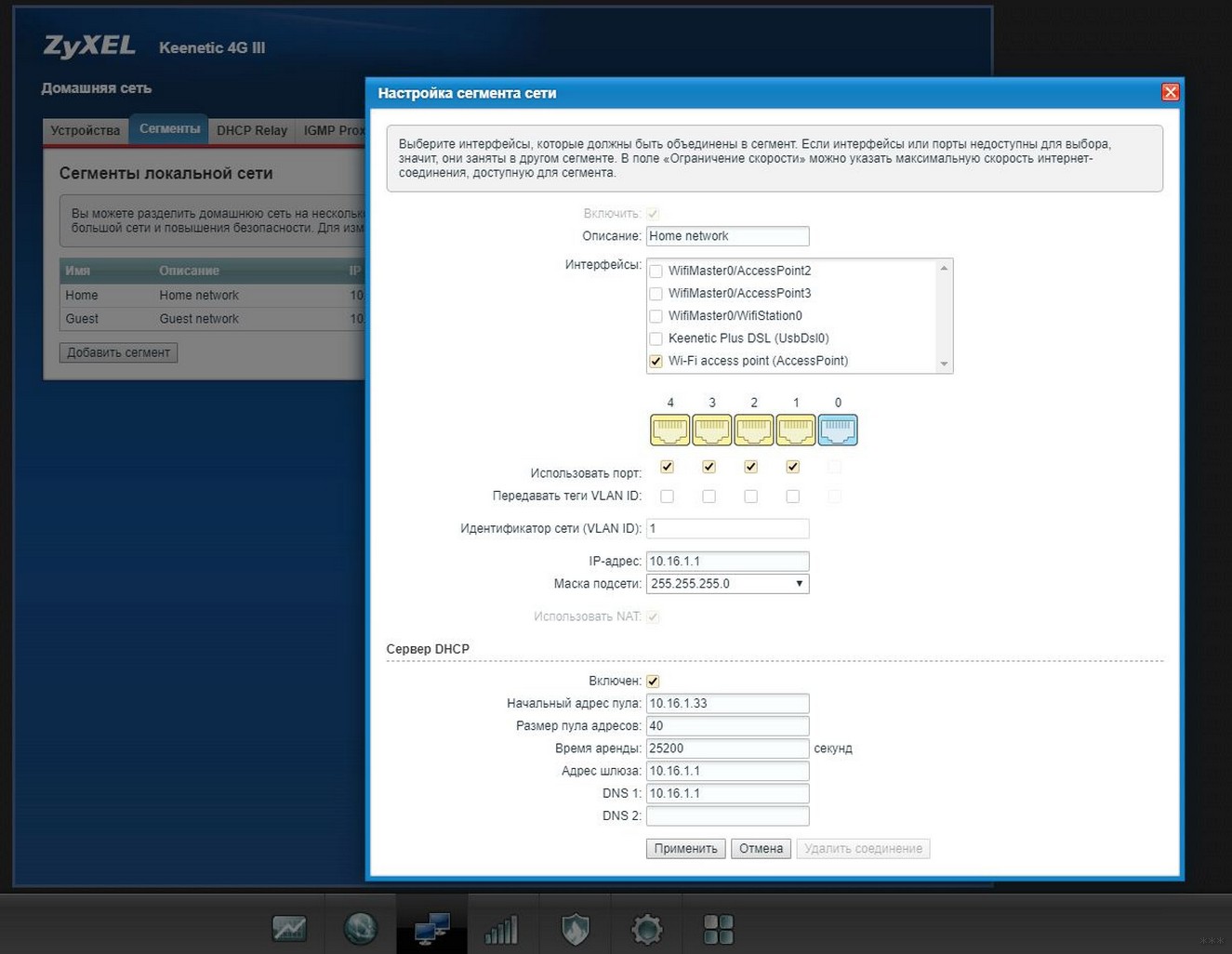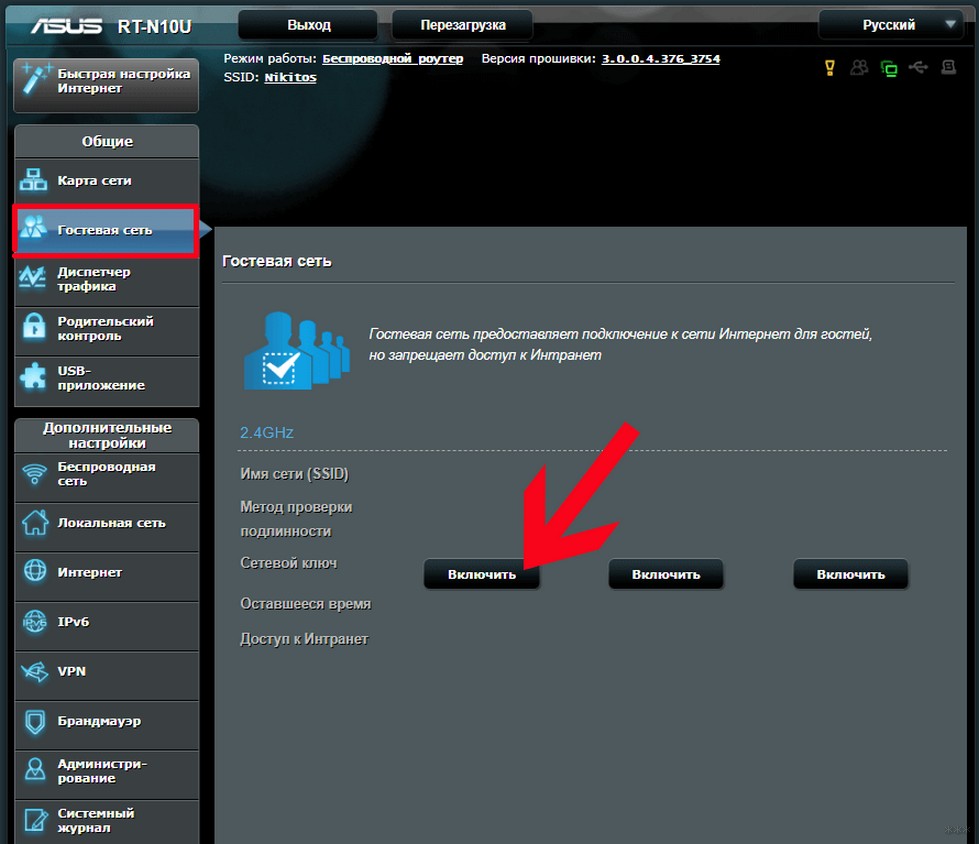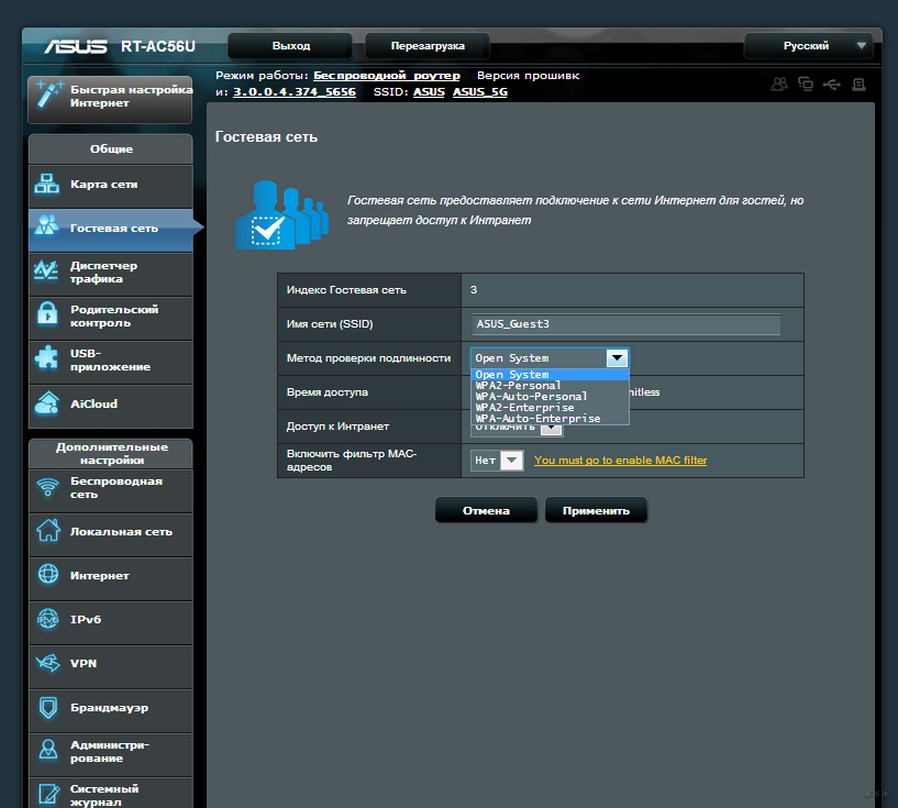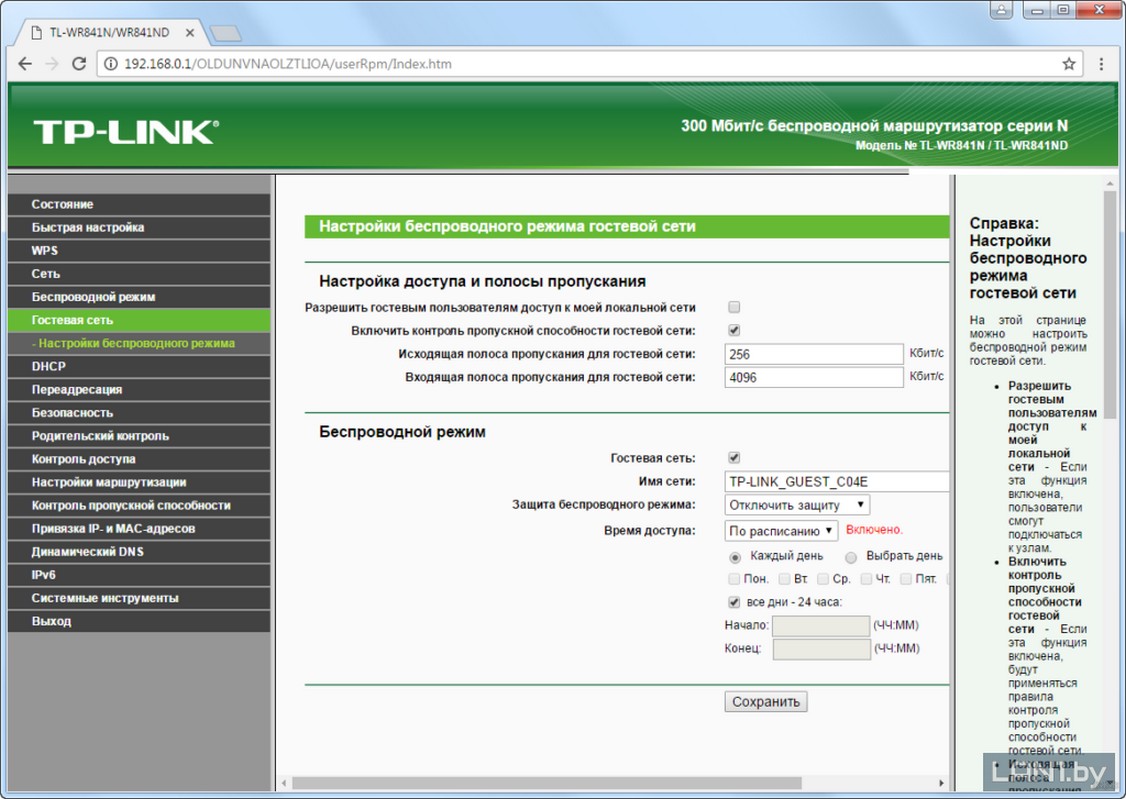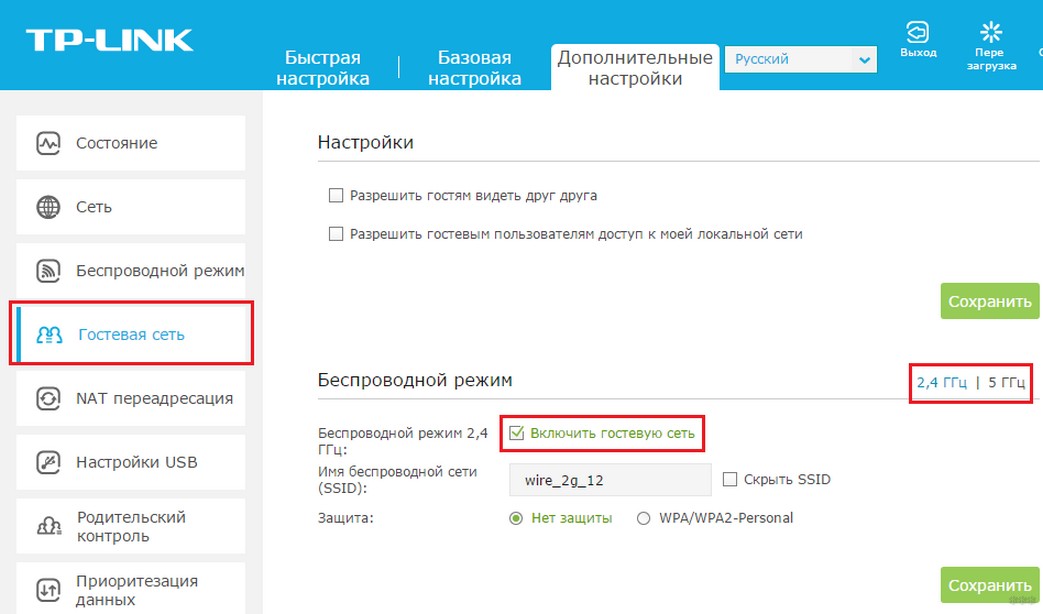- How to Set Up a Guest Wi-Fi Network
- What to Know
- How to Set Up a Guest Wi-Fi Network
- Benefits of Guest Wi-Fi Networking
- Using a Guest Network
- Does Your Router Support Guest Networking?
- Что такое гостевая сеть Wi-Fi в роутере и как ее настроить?
- Общая информация
- ZyXel Keenetic
- ASUS
- TP-Link
- Старая панель администратора
- Новый ВЕБ-интерфейс
How to Set Up a Guest Wi-Fi Network
An MIT graduate who brings years of technical experience to articles on SEO, computers, and wireless networking.
Michael Heine is a CompTIA-certified writer, editor, and Network Engineer with 25+ years’ experience working in the television, defense, ISP, telecommunications, and education industries.
- Wi-Fi & Wireless
- The Wireless Connection
- Routers & Firewalls
- Network Hubs
- ISP
- Broadband
- Ethernet
- Installing & Upgrading
What to Know
- Log in to the router as an administrator, enable the Guest Wi-Fi option, and define the SSID that the guest network should use.
- Create a password for guests to use and turn on the SSID broadcast to keep the network name visible to others.
- If the router supports it, restrict access to everything but the internet, or let guests access local devices and resources like file shares.
Some routers support guest networks, which are part of the primary network but use a different password (or none at all). They may also limit certain features. Guest networks are often customary for businesses but are increasingly common for home networks.
This article explains how to set up a guest Wi-Fi network on most routers, and includes a number of tips for using a guest network.
How to Set Up a Guest Wi-Fi Network
Follow these steps to set up a guest network at home:
- Log in to the router as an administrator. This is often done in a web browser through a specific IP address such as 192.168.1.1, but your router may use a different IP address or have a companion mobile app for logins.
Enable the Guest Wi-Fi option. Most routers have guest networking disabled by default but provide an on/off option to control it.
Some routers automatically set the name of a guest network to be the name of the primary network with a guest suffix, like mynetwork_guest, while others allow you to choose a name.
Turn SSID broadcast on or off to either keep the network name visible or to hide it from potential guests. Leave SSID broadcast on so that guests can see which network to use. If you disable the broadcast, provide guests with the network name and security details so that they can set up the network, something you may want to avoid when you have many guests.
Unless you block certain access, guests can do anything that you, the administrator, can do. That means they can download torrents illegally, spread viruses to other devices, or monitor network traffic and website passwords.
Enable other options as needed. If the router supports it, restrict access to everything but the internet, or let guests access local resources like file shares. Some Netgear routers, for example, provide a check box for administrators to allow guests to see each other and access the local network. Leaving that option disabled blocks guests from reaching local resources but allows them to get online through the shared internet connection. You may also want to limit how many guests can connect to your network at the same time. Choose a reasonable number to prevent the network from overloading and slowing to a halt.
If these instructions do not work with your router, visit the manufacturer’s site for more detail. Guest networking is available from these manufacturers and others: Linksys, D-Link, Google, NETGEAR, ASUS, and Cisco.
Benefits of Guest Wi-Fi Networking
A guest Wi-Fi network is beneficial for the owner of the network and those who use it. Guest networking provides a way for users to access a network in seconds with little to no setup on their part. Depending on how the guest network is configured, they can access the internet and local resources on the network like files, printers, and hardware peripherals.
From the administrator’s point of view, the guest network broadens the reach of the network to visitors without needing to give out a network password. Guest networks also improve security because the owner can limit what guests can access, for example, the internet but not local resources. This prevents the spread of viruses that may enter from a guest’s device.
Using a Guest Network
Joining a guest wireless network works in much the same way as connecting to a public Wi-Fi hotspot or the Wi-Fi at a friend’s house. Guests must be provided with the network name and password to access the network.
However, some guest networks are open, meaning there isn’t a password to access them. In such cases, the network name (SSID) may be called Guest, Guest Wifi, CompWifi, Free Wifi, or another variation.
Open and free Wi-Fi for guests is often found in malls, restaurants, parks, and other public places. In places like hotels, you’ll often receive the guest Wi-Fi information from the staff. For guest networks running from home, you’ll most likely need to ask the owner for their Wi-Fi password.
If you upload or download a lot of data, let the administrator know in advance. Drawing a lot of bandwidth causes the network to slow down, so it’s always best to get permission.
Does Your Router Support Guest Networking?
Business-class routers are common platforms for guest networks, but some home routers have guest networking capabilities. Check the manufacturer’s website to be sure, or look in the router settings to see if there’s an option for a guest network.
The guest network option in a router is usually called Guest Network or something similar, but there are some exceptions:
- D-Link routers typically call it the Guest Zone.
- Google Wifi names this feature Guest Wi-Fi.
- Linksys supports a Guest Access tool through its Linksys Smart Wi-Fi remote management interface.
Some routers support only one guest network, while others can run multiple guest networks simultaneously. Dual-band wireless routers often support two—one on the 2.4 GHz band and one on the 5 GHz band. While there’s no practical reason why a person needs more than one per band, some Asus RT wireless routers provide for up to six guest networks.
When a guest network is active, its devices operate on a separate IP address range from that of other devices. Some Linksys routers, for example, reserve the address ranges 192.168.3.1 through 192.168.3.254 and 192.168.33.1 through 192.168.33.254 for guest devices.
Что такое гостевая сеть Wi-Fi в роутере и как ее настроить?
Привет! Когда приходят гости, каждый раз я слышу одну и ту же фразу: «Скажи пароль от Wi-Fi, а то не хочется тратить мобильный трафик». Знакомая ситуация? Уверена, что многим! Конечно, что такого, пусть сестра, брат или близкий друг попользуются. Уж им то можно доверять!
Но дело еще вот в чем. А вдруг чужой смартфон уже заражен вирусом? А что если кто-то скачает вредоносную программу? В таких ситуациях может пострадать локальная сеть (коммуникационная система, группа домашних устройств, объединенных друг с другом). Чтобы обезопасить сетевое оборудование, личные данные, можно использовать функцию «Гостевая сеть». Что это такое, как настроить на разных роутерах – все это я расскажу сегодня.
Общая информация
Сначала разберемся, что такое «гостевая Wi-Fi сеть», зачем она нужна? Это еще одна, дополнительная точка доступа на маршрутизаторе (на некоторых устройствах можно настроить несколько гостевых Wi-Fi). Она также имеет имя (SSID) и ключ безопасности (пароль).
У двухдиапазонных роутеров можно настроить 2 гостевых Вай-Фай: на частоте 2,4 и 5 ГГц.
Все домашние устройства (смартфоны, планшеты, ноутбуки, телевизоры, принтеры и другое) подключаются к одной точке доступа. Все это – есть домашняя локальная сеть. Гостевая же предоставляет выход в Интернет, но не дает попасть в домашнюю.
Если ваш роутер поддерживает опцию, настройте дополнительную точку доступа и смело разрешайте пользоваться сторонним клиентам. Также рекомендуется подключать к ней более уязвимые домашние устройства – умный чайник, телевизор, розетки с Wi-Fi, игровые приставки и т. д.
Смарт-техника часто подвергается хакерским атакам. Подключив ее к гостевому Wi-Fi, вы максимально обезопасите сетевое оборудование и личные файлы от вирусов и кражи.
ZyXel Keenetic
Дополнительную беспроводную точку доступа можно сделать на любом роутере этого производителя, даже на дешевом. Настройка гостевой сети на ZyXel Keenetic:
- Заходим в админпанель роутера. IP адрес – 192.168.1.1 или my.keenetic.net. Логин/пароль по умолчанию – admin/admin (если вы не меняли).
- Внизу ищем значок «Wi-Fi», переходим в это меню и выбираем вкладку сверху «Гостевая сеть».
- В строке «Разрешить гостевой доступ» можно активировать опцию, поставив галочку.
- В поле «Имя гостевой сети (SSID) запишите название (любое, латиницей и/или цифрами).
- Тип защиты рекомендуется выбрать самый надежный WPA2-PSK.
- «Ключ сети» – код безопасности, который клиенты будут вводить для подключения.
- Сохраняем настройки кнопкой «Применить».
Что еще интересного. Можно изменить некоторые параметры. Для этого в меню «Домашняя сеть» нужно зайти на вкладку «Сегменты». Выберите строку с именем «Guest», откроется страница для конфигурации параметров.
Здесь вы увидите, что у дополнительной точки доступа отличается IP адрес. Этот пункт и маску подсети лучше не трогайте. Проверьте наличие галочки у строки «Использовать NAT». Обратите внимание, что можно установить ограничение скорости для подключившихся к гостевому Wi-Fi.
Если включить функцию «Разрешить доступ к интернет-центру», пользователи смогут зайти в ВЕБ-интерфейс роутера. Пункт «Размер пула адресов» определяет максимально доступное количество подключений.
Также проверьте, включен ли сервер DHCP, иначе гостевые клиенты не будут получать IP при подключении к роутеру.
ASUS
Также можно посмотреть инструкции в формате видео:
На маршрутизаторах этой фирмы настройки гостевого Вай-Фай просты и понятны. Кстати, на многих устройствах ASUS можно настроить до 3 дополнительных точек доступа.
- Заходим на ВЕБ-интерфейс: IP – 192.168.1.1, логин/пароль – admin в обе строки (если не менялись пользователем).
- В меню слева ищем раздел «Гостевая сеть». На открывшейся странице внизу нажимаем «Включить».
- Откроются параметры настройки. Там нужно задать имя, тип защиты, пароль. Также есть возможность установить временные ограничения для клиентов.
- Сохраните изменения кнопкой «Применить».
Обратите внимание на странный пункт «Доступ к Интранет» (да-да, я не ошиблась). Предполагаю, это доступ к локальной сети. Также не включайте фильтрацию по MAC адресам.
TP-Link
Для этих роутеров я напишу 2 инструкции – для старого (зеленого) интерфейса и нового (голубого). Первые действия одинаковы. Заходим в «админку»: IP адрес 192.168.0.1 или tplinkwifi.net, данные для авторизации – admin в оба поля (если вы не меняли).
Старая панель администратора
Чтобы создать дополнительную точку доступа Wi-Fi, слева находим меню «Гостевая сеть» и заходим в раздел «Настройки беспроводного режима…». Далее по пунктам:
- Если не хотите давать доступ к домашней системе, не ставьте галочку на строке «Разрешить гостевым пользователям доступ к моей локальной сети».
- В пункте «Включить контроль пропускной способности…» можно установить ограничение скорости.
- Ставим галочку напротив «Гостевая сеть».
- Задаем SSID, тип защиты и ставим пароль.
- В разделе «Время доступа» можно создать расписание.
- После ввода всех данных жмем «Сохранить».
Если роутер DUAL-BAND (двухдиапазонный), такие же настройки выполняются для второй частоты.
Новый ВЕБ-интерфейс
А теперь расскажу, как настроить гостевую сеть Wi-Fi на новых моделях:
- Сверху выбираем меню «Дополнительные настройки», затем переходим в «Гостевую сеть».
- У первых двух пунктов галочки не ставим (там контроль доступа к домашним сетевым устройствам и совместным ресурсам).
- Включаем дополнительную точку доступа.
- Задаем название и пароль.
- Жмем «Сохранить» и «Перезагрузка», чтобы настройки вступили в силу.
Удивило то, что в старом интерфейсе настройки расширенные, а тут просто включаем и все. Ну да ладно.
Если кто-то искал настройку для роутеров MikroTik, смотрите следующее видео:
Вот и все, что я хотела рассказать. Берегите свои личные данные, но разрешайте друзьям пользоваться своим Wi-Fi без опасений! Как говорится – и волки сыты, и овцы целы!
:max_bytes(150000):strip_icc()/192-168-1-1-login-3b3212ea841648f3b40ec206dad3887c.jpg)
:max_bytes(150000):strip_icc()/001-guest-network-for-home-tutorial-818204-37a2774c65c945c69093d0c18262042c.jpg)
:max_bytes(150000):strip_icc()/002-guest-network-for-home-tutorial-818204-11487a97836e43938ff4514e36f4629d.jpg)
:max_bytes(150000):strip_icc()/003-guest-network-for-home-tutorial-818204-534cf0d97df64cf48722a9deee888e88.jpg)
:max_bytes(150000):strip_icc()/004-guest-network-for-home-tutorial-818204-5900b0db6bd4427ca9535e18e016a139.jpg)
:max_bytes(150000):strip_icc()/comtrend-guest-wifi-advanced-settings-4d4331f919bf4a6e8778733c597efd29.png)